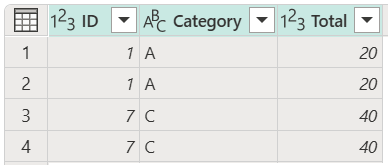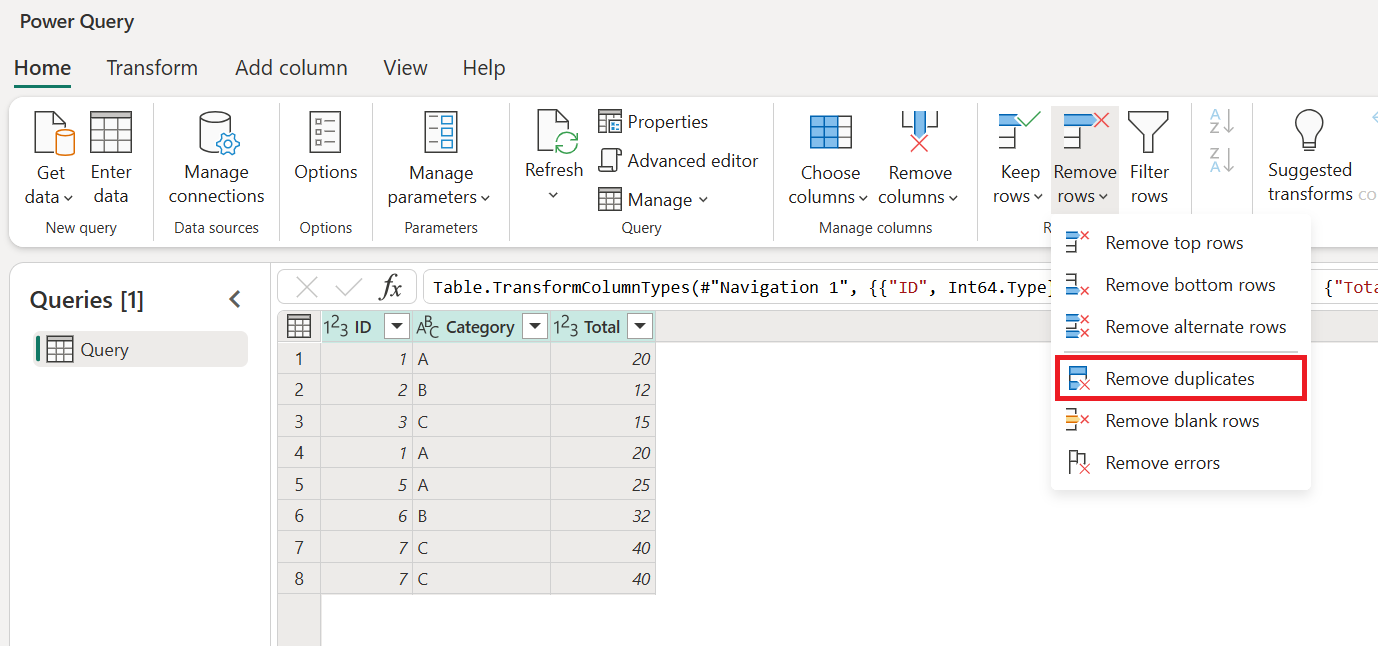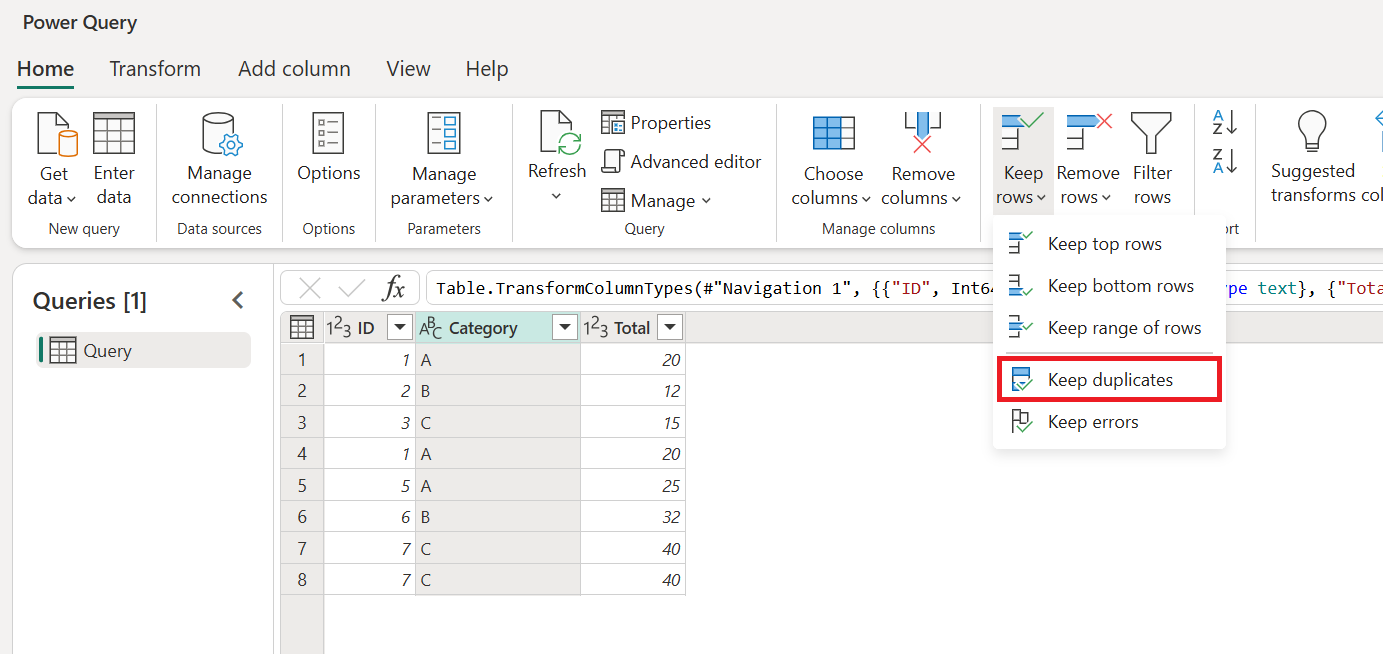Catatan
Akses ke halaman ini memerlukan otorisasi. Anda dapat mencoba masuk atau mengubah direktori.
Akses ke halaman ini memerlukan otorisasi. Anda dapat mencoba mengubah direktori.
Anda dapat bekerja dengan kumpulan nilai duplikat melalui transformasi yang dapat menghapus duplikat dari data Anda. Atau Anda dapat memfilter data untuk menampilkan duplikat saja, sehingga Anda dapat fokus padanya.
Peringatan
Power Query sensitif terhadap huruf besar/kecil. Saat bekerja dengan nilai duplikat, Power Query mempertimbangkan kasus teks, yang mungkin menyebabkan hasil yang tidak diinginkan. Sebagai solusinya, pengguna dapat menerapkan transformasi huruf besar atau kecil sebelum menghapus duplikat.
Untuk artikel ini, contoh menggunakan tabel berikut dengan kolom ID, Kategori, dan Total .
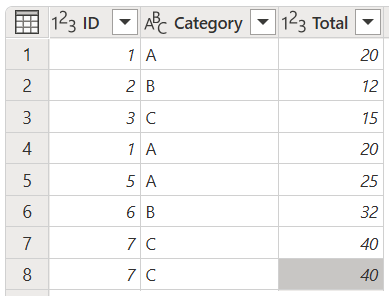
Menghapus duplikat
Salah satu operasi yang dapat Anda lakukan adalah menghapus nilai duplikat dari tabel Anda.
Pilih kolom yang berisi nilai duplikat.
Buka tab Beranda .
Di grup Kurangi baris , pilih Hapus baris.
Dari menu drop-down, pilih Hapus duplikat.
Peringatan
Tidak ada jaminan bahwa elemen pertama dalam satu set duplikat akan dipilih ketika duplikat dihapus. Untuk mempelajari selengkapnya tentang cara mempertahankan pengurutan, buka Mempertahankan pengurutan.
Menghapus duplikat dari beberapa kolom
Dalam contoh ini, Anda ingin mengidentifikasi dan menghapus duplikat dengan menggunakan semua kolom dari tabel Anda.
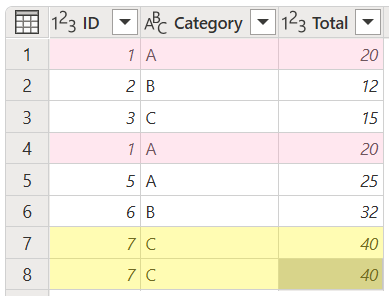
Anda memiliki empat baris yang merupakan duplikat. Tujuan Anda adalah menghapus baris duplikat tersebut sehingga hanya ada baris unik dalam tabel Anda. Pilih semua kolom dari tabel Anda, lalu pilih Hapus duplikat.
Hasil operasi tersebut memberi Anda tabel yang Anda cari.
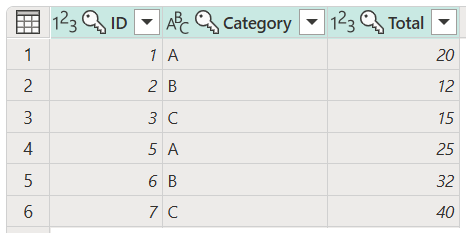
Nota
Operasi ini juga dapat dilakukan pada subset kolom.
Menghapus duplikat dari satu kolom
Dalam contoh ini, Anda ingin mengidentifikasi dan menghapus duplikat dengan hanya menggunakan kolom Kategori dari tabel Anda.
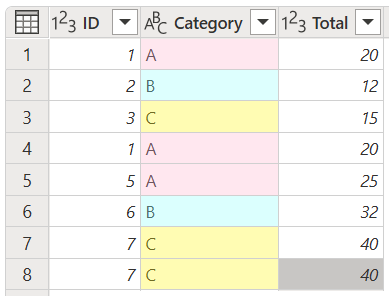
Anda ingin menghapus duplikat tersebut dan hanya menyimpan nilai unik. Untuk menghapus duplikat dari kolom Kategori , pilih, lalu pilih Hapus duplikat.
Hasil operasi tersebut memberi Anda tabel yang Anda cari.
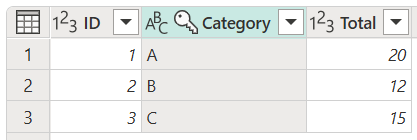
Menyimpan duplikat
Operasi lain yang dapat Anda lakukan dengan duplikat adalah hanya menyimpan duplikat yang ditemukan dalam tabel Anda.
Pilih kolom yang berisi nilai duplikat.
Buka tab Beranda .
Di grup Kurangi baris , pilih Pertahankan baris.
Dari menu drop-down, pilih Pertahankan duplikat.
Menyimpan duplikat dari beberapa kolom
Dalam contoh ini, Anda ingin mengidentifikasi dan menyimpan duplikat dengan menggunakan semua kolom dari tabel Anda.
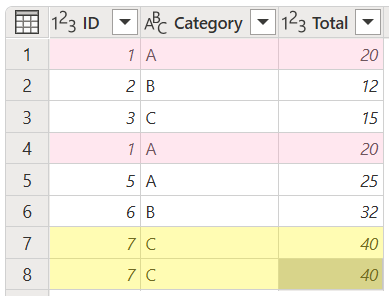
Anda memiliki empat baris yang merupakan duplikat. Tujuan Anda dalam contoh ini adalah hanya menyimpan baris yang diduplikasi dalam tabel Anda. Pilih semua kolom dalam tabel Anda, lalu pilih Pertahankan duplikat.
Hasil operasi tersebut memberi Anda tabel yang Anda cari.
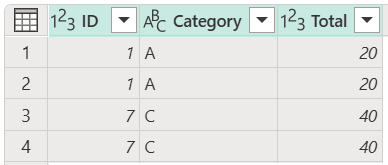
Menyimpan duplikat dari satu kolom
Dalam contoh ini, Anda ingin mengidentifikasi dan menyimpan duplikat dengan hanya menggunakan kolom id dari tabel Anda.
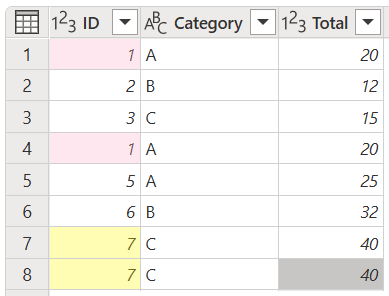
Dalam contoh ini, Anda memiliki beberapa duplikat dan Anda hanya ingin menyimpan duplikat tersebut dari tabel Anda. Untuk menyimpan duplikat dari kolom id , pilih kolom id , lalu pilih Pertahankan duplikat.
Hasil operasi tersebut memberi Anda tabel yang Anda cari.